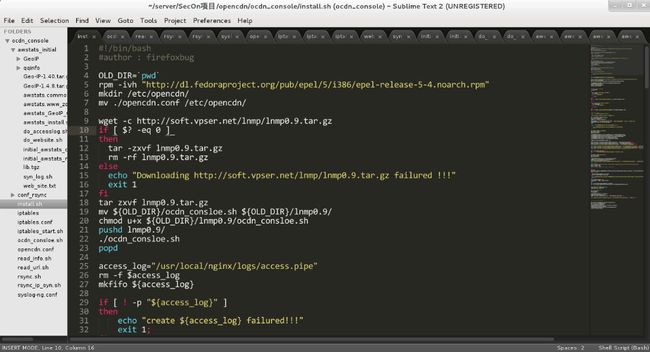Ubuntu 及 Centos 7的Linux环境下安装 Sublime text
Ubuntu下安装 Sublime Text 总结
点击链接获取新版 Sublime Text
从源获取安装:(按顺序操作)
32位系统下:
# cd ~ # wget http://c758482.r82.cf2.rackcdn.com/Sublime\ Text\ 2.0.2.tar.bz2 # tar vxjf Sublime\ Text\ 2.0.2.tar.bz2
64位系统下:
# cd ~ # wget http://c758482.r82.cf2.rackcdn.com/Sublime\ Text\ 2.0.2\ x64.tar.bz2 # tar vxjf Sublime\ Text\ 2.0.2\ x64.tar.bz2
移动安装源到本地的 /opt 文件夹下:
# sudo mv Sublime\ Text\ 2 /opt/
创建命令启动 Sublime Text : sublime
# sudo ln -s /opt/Sublime\ Text\ 2/sublime_text /usr/bin/sublime
创建桌面快捷启动方式:
# sudo sublime /usr/share/applications/sublime.desktop
在打开的sublime text 文本编辑器中输入如下所示代码:
[Desktop Entry] Version=2.0.2 Name=Sublime Text 2 # Only KDE 4 seems to use GenericName, so we reuse the KDE strings. # From Ubuntu's language-pack-kde-XX-base packages, version 9.04-20090413. GenericName=Text Editor Exec=sublime Terminal=false Icon=/opt/Sublime Text 2/Icon/48x48/sublime_text.png Type=Application Categories=TextEditor;IDE;Development X-Ayatana-Desktop-Shortcuts=NewWindow [NewWindow Shortcut Group] Name=New Window Exec=sublime -n TargetEnvironment=Unity
如果想令sublime text 打开更多类型的文件:
# sudo sublime /usr/share/applications/defaults.list
在打开的sublime text中 添加你想要打开的文件类型。
Centos7 下安装Sublime text
Sublime Text 是一款跨平台文本编辑器,支持Windows,Linux,Mac os
特色功能:
- 良好的扩展功能(Package)
- 右边没有滚动条,取而代之的是代码缩略图
- 强大的快捷命令:可实时搜索相应的命令、选项、Snippet 和 Syntex, 回车即可执行
- 即时的文件切换
- 随心所欲的跳转到任意文件的任意位置
- 多重选择(Multi-Selection)功能允许在页面中同时存在多个光标。
- 支持 VIM 模式
- 支持宏
- 更新非常快
- ……
截图:
安装:
Sublime Text 的安装 :
- 在官方网站下载Linux版本 Or 执行 # wget http://c758482.r82.cf2.rackcdn.com/Sublime%20Text%202.0.1.tar.bz2
- 得到一个“.tar.bz2”格式的压缩文件
- 进行解压,并把解压包放到:# mv /home/aneek/Downloads/Sublime_Text_2/ /opt/Sublime_Text_2
- 创建shotcut: (1)# touch /usr/bin/sublime
(2)# chmod 755 /usr/bin/sublime
(3)#vim /usr/bin/sublime
(4)把下面的复制到 sublime 并保存。- #!/bin/sh
- export SUBLIME_HOME=”/opt/Sublime_Text_2″
- $SUBLIME_HOME/sublime_text $*
5.创建桌面图标: (1)vi /usr/share/applications/sublime.desktop
(2)把下面的复制到 sublime.desktop 并保存。
- <p>[Desktop Entry]</p><p>Name=Sublime Text 2</p>
- <p>Comment=Sublime Text 2</p>
- <p>Exec=<span style="color:#888888;"><span style="text-decoration: underline;">/home/john/Applications/</span></span>"Sublime Text 2"/sublime_text</p><p>Icon=/<span style="text-decoration: underline;"><span style="color:#888888;">home/john/Applications/</span></span>Sublime Text 2/Icon/48x48/sublime_text.png</p><p>Terminal=false</p><p>Type=Application</p><p>Categories=Application;Development;</p><p>StartupNotify=true</p>
中文显示:
软件在Linux下是无法显示中文的,可以通过如下操作解决:
打开Sublime的菜单栏 -> Preferences -> Settings – User,在配置文件中增加(前半部分原本就有,可看情况进行替换):
其中“文泉驿”是著名的开源字体 http://wenq.org/
中文输入:
设置fcitx输入法的切换键,将默认的Ctrl+Space方式设置Ctrl+Shift,但是这样效果不太好,经常中文会启动不了。可以在其他地方输入后进行复制粘贴。
在以后的Sublime Text 或许可以得到解决。
VIM模式兼容:
- Preference => Setting – User 点击打开
- 这时会打开一个叫做Preferences.sublime-settings的JSON文件,这应该就是用户定制的配置文件。在配置文件中添加一条语句 ”ignored_packages”,保存即可
- 这时打开一个文件就可以用VI模式进行编辑了。默认是INSERT MODE,ESC后进入COMMAND MODE,进行各种操作吧。
要安装alignment工具,首先要安装包工具。Sublime Package Control可以对package进行很方便的管理。
- 使用快捷键
1
Ctrl + `进入Console
- 粘贴以下代码拷贝到控制台:
import urllib2,os;pf='Package Control.sublime-package';ipp=sublime.installed_packages_path();os.makedirs(ipp) if not os.path.exists(ipp) else None;open(os.path.join(ipp,pf),'wb').write(urllib2.urlopen('http://sublime.wbond.net/'+pf.replace(' ','%20')).read()) - 重启,如果在
1
Preferences ==> Package Settings中看到
1
Package Control这项,说明安装成功了。
接下来通过Package Control来安装Alignment工具
-
1
Shift + Command + P调出命令面板
- 输入install,调出Package Control==> Install Package选项,回车。
- 在列表中输入Alignment,回车进行安装
- 重启生效
Alignment提供的默认对齐命令快捷键为Control + Command + a,重新设置了对齐快捷键为Shift + Control + Command + a。设置方法为:在
|
1 |
Preference==>package setting ==>Alignment==>key Binding–user
|
中添加如下一条配置:
|
1 |
{ "keys": ["super+ctrl+shift+a"], "command": "alignment" }
|
默认的代码提示快捷键是“Ctrl+Space”,与输入法切换冲突,导致两方均失效。
可以在菜单栏 -> Preferences -> Key Bindings – Default 里搜索 “insert_best_completion” 出现:
改变keys的值为需要的快捷键即可,推荐:
小技巧:
- 选择文字之后,按下 Tab 和 Shift + Tab 可以控制缩进。
- 文件无需保存就可以直接退出程序,下次启动会自动恢复。
其它:
- Sublime Text 2 入门及技巧。
- Zen Coding 超快地写网页代码
- Sublime Text 2 实用快捷键[Mac OS X]
- Sublime Text 2 右键菜单中的实用选项
- 关于Sublime Text2 的一些记录
- ConvertToUTF8 plugin 快捷从 GBK 转 UTF-8
- Sublime Alignment 格式化代码插件
Centos 下安装Sublime text (神级编辑器)
今天在看ueillemmx的博客的时候,看到一神级编辑器,随即安装试了试,我了个去,果然好用,自动补全,自动对齐,样样精通啊!
下面是根据ueillemmx的步骤在CentOS上安装Sublime的过程:
1.从官网下载相应操作系统的下的安装包(http://www.sublimetext.com/),这里下的是linux下的安装包
2.解压安装包,并将其放在/opt/下:
tar -jxvf Sublime Text 2.0.1.tar.bz2 -C /opt/
ln -s /opt/Sublime\ Text\ 2/sublime_text /usr/bin/sublime (斜杠转义空格)
4.建立桌面快捷方式,使用sublime新建sublime.desktop:
sublime /usr/share/applications/sublime.desktop
并在其中加入下面内容:
[Desktop Entry]
Version=1.0
Name=Sublime Text 2
# Only KDE 4 seems to use GenericName, so we reuse the KDE strings.
# From Ubuntu's language-pack-kde-XX-base packages, version 9.04-20090413.
GenericName=Text Editor
Exec=sublime
Terminal=false
Icon=/opt/Sublime Text 2/Icon/48x48/sublime_text.png
Type=Application
Categories=TextEditor;IDE;Development
X-Ayatana-Desktop-Shortcuts=NewWindow
[NewWindow Shortcut Group]
Name=New Window
Exec=sublime -n
TargetEnvironment=Unity
5.还可以将sublime加入惨淡右键:
sublime ~/.local/share/applications/mimeapps.list
加入以下内容:
text/plain=sublime.desktop;
常用命令:
Ctrl+P 调出搜索栏
Ctrl+R 调出函数列表
Ctrl+Alt+A =号对齐
有些功能的实现需要安装相应的插件,安装插件步骤如下:
http://www.qianduan.net/essential-to-sublime-the-text-2-plugins.html
Sublime Text 2入门及技巧:
http://lucifr.com/139225/sublime-text-2-tricks-and-tips/
解决Sublime Text 2中文显示出现乱码的问题:
http://www.fuzhaopeng.com/2012/sublime-text-2-with-gb2312-gbk-support/